Приложение gateway r4s не работает
ESP32 Ready4Sky (R4S) шлюз для устройств Redmond+
После прошивки с версии 2021.03.25 на более свежие проверяйте типы устройств. Из-за добавления 170 модели все сдвинулось.
Шлюз ESP32 r4sGate в минимальной конфигурации (только esp32 с источником питания 3.3v) позволяет подключать BLE-совместимые устройства Redmond и чайники Xiaomi MiKettle к системе "умный дом" (Home Assistant, OpenHab, ioBroker, MajorDoMo и т.д.) по протоколу MQTT. Поддерживаются 3 BLE соединения. Управление Xiaomi MiKettle возможно только из режима "keep warm".
Подробнее о Xiaomi MiKettle. В этом режиме чайник поддерживает заданную шлюзом минимальную температуру 40°C с гистерезисом примерно 4°C, то есть при 36°C подогрев включается, а при 44°C отключается. Доступно включение и выключение кипячения (state = ON/OFF), установка температуры подогрева (heat_temp = 40. 95). Можно перевести чайник в режим Idle (heat_temp = 0). Последняя команда выполняется с задержкой. После выполнения команды дальнейшее управление чайником недоступно. В отличие от выключения сенсором "warm" на чайнике при дальнейшем выключении и включении чайник возвращается в режим "keep warm". Возможно, это особенность конкретной версии MCU 6.2.1.9. Пока оставил так и включил чайник через редмондовскую розетку. Если ее выключить и опять включить, чайник переходит в режим подогрева. Все необходимые параметры чайника шлюз устанавливает самостоятельно, а родное приложение пригодится для обновления прошивки. Время подогрева установлено на 12 часов (720 минут), после 256 минут шлюз сбрасывает счетчик кратковременно включая и выключая кипячение. И все равно управление ограниченное. Главная проблема в том, что при включении кипячения сенсором "boil" на чайнике выключается режим "keep warm" и вернуть его можно только кнопкой "warm" на чайнике. По этой же причине пока отложил работы по Mikettle Pro.
Список поддерживаемых устройств:
Электрочайники:
- Redmond SkyKettle RK-M170S / RK-M171S
- Redmond SkyKettle RK-M173S / RTP-M810S
- Redmond SkyKettle RK-G200S / RK-G204S / RK-G210S / RK-G211S / RK-G212S / RK-G214S / RK-M216S
- Redmond SkyKettle RK-G240S / RK-G204S / RK-G210S / RK-G211S / RK-G212S / RK-G214S / RK-M216S
- Xiaomi MiKettle YM-K1501(Int) - ProductId 275
- Xiaomi MiKettle YM-K1501(HK) - ProductId 131
- Xiaomi MiKettle V-SK152(Int) - ProductId 1116
Мультиварки
- Redmond SkyCooker RMC-M224S
- Redmond SkyCooker RMC-M800S
- Redmond SkyCooker RMC-M903S / RMC-M92S
- Redmond SkyCooker RMC-M961S
Кофеварки
Розетки
Конвекторы электрические
- Redmond SkyHeat 4529S (управляется как SkyPort 103S)
Поддерживается Home Assistant Mqtt Discovery. Предусмотрено 5 портов ввода-вывода для управления внешними устройствами и чтения их состояния. Три первых порта можно настроить для включения - выключения подключенных BLE устройств. С целью расширения возможностей шлюза возможно подключение TFT экрана 320 * 240 на чипах ili9341 и ili9342. На экран выводится текущее время, день и месяц, а также температура, напряжение и ток в доме (не помешает при питании от генератора), состояние (синий- выкл., красный - вкл.) и температура на выходе котла, температура и влажность на улице. Все берется с Mqtt. Рядом с датой цветом выводится состояние BLE устройств, 1 - первое устройство, 2- второе и 3 - третье. Серый - не на связи или не определено, синий - выключено, красный - включено, желтый - подогрев, белый - установлена программа. Подробнее состояние и некоторые параметры подключенных BLE устройств по очереди отображаются в нижней строке. Есть возможность периодического вывода на экран картинки в формате jpeg 320 * 176, например, с камеры. Большие размеры не поддерживаются из-за малого объема свободной оперативной памяти. Экран можно включать и выключать по Mqtt. Получилось что-то похожее на часы с термометром. Достаточно глянуть на экран, чтобы убедиться, все ли в порядке в доме, что там сегодня на улице.

Картинка 1. Комплектующие для сборки шлюза.
Если цель запустить шлюз с минимальными затратами, придется покупать запчасти, затем собирать из них шлюз. Я использовал ESP32 WROOM ESP-32 4 Мб с встроенной антенной (слева внизу) или ESP32 WROOM ESP-32U 4 Мб с внешней (правее первой). Цена вопроса $2.5. Потом паял микросхему на "адаптер-плату"($0.9 3шт.) и далее на макетную плату. Источник питания на 3.3 Hi-Link($2-$4). Я их брал по цене $1.65. Можно обойтись без пайки, если использовать esp32-wroom-devkit(внизу в центре, $14). Правда, эта плата сильно избыточна для проекта, можно взять попроще за $3.54. В нем esp32 идет вместе с платой, на которой есть еще преобразователи с 5в на 3.3в, USB-RS232 и стандартный разъем мини-USB. Через него можно питать esp32, используя пятивольтовое зарядное устройство от смартфона, и программировать прямо с компьютера без всяких переходников. И справа на фото 3.2" 320 * 240 TFT экран($18), который я использовал в шлюзе. Можно использовать и совместимые готовые устройства как с экраном (TTGO T-Watcher BTC Ticker, M5Stack BASIC Kit), так и без (m5atom lite).
3. Настройка шлюза
Для запуска шлюза нужно запрограммировать ESP32. Файл fr4sGate.bin в папке build это уже собранный бинарник для esp32 @160MHz с памятью 4 Мбайт, DIO загрузчиком и прошивается одним файлом с адреса 0x0000 на чистую esp32. Вместо него также можно использовать три стандартных файла для перепрошивки: bootloader.bin (адрес 0x1000), partitions.bin (адрес 0x8000) и r4sGate.bin (адрес 0x10000). Файл r4sGate.bin можно также использовать для обновления прошивки через web интерфейс. Если же DIO загрузчик не стартует, можно использовать файл fqr4sGate.bin с загрузчиком QIO.
Затем нужно создать гостевую сеть Wi-Fi в роутере с ssid "r4s" и паролем "12345678", подождать, пока esp32 не подключится к нему, ввести esp32 IP-адрес в веб-браузере и во вкладке Setting установить остальные параметры. После чего гостевая сеть больше не нужна. Esp32 будет пытаться подключиться к сети "r4s" только при недоступности основной сети, например, при неправильном пароле. Если не удается подключиться и к гостевой сети, esp32 перезагружается. Вариант с гостевой сетью в отличие от общепринятой практики запуска точки доступа на esp32, как мне кажется, удобнее, так как позволяет настраивать все с компьютера не тыкая пальцами в смартфон, который при отсутствии инета так и норовит соскочить с esp32. Но, главное, в случае падения по каким-то причинам Wi-Fi роутера (а он может быть выделенным только для iot устройств) остальной Wi-Fi не засоряется дружно "вплывшими" esp32.
Далее нужно ввести имя Redmond устройства и привязать его к шлюзу. Поиск устройств запускается только тогда, когда есть хотя бы одно определенное, но не соединенное устройство. Если имя устройства точно не известно (а редмонды не всегда светятся по BLE как модель один в один), то для начала сканирования нужно ввести в поле "Name" в настройках любое имя, а потом заменить его найденным (строка "BLE Last found name/address") при сканировании и выбрать ближайший тип устройства. Есть возможность поиска и подключения к устройствам по MAC адресу. Пригодится при подключении нескольких устройств с одинаковыми именами. MAC адрес вводится в поле имени устройства в виде строки из 12 символов большими или маленькими буквами без двоеточий и тире. Найти адрес можно также в строке "BLE Last found name/address" на главной страничке. Далее для привязки нужно нажать и удерживать кнопку "+" на чайнике или "таймер" на мультиварке до тех пор, пока устройство не войдет в режим привязки и через некоторое время соединится со шлюзом.
Предусмотрена возможность подключения к одному MQTT серверу нескольких шлюзов. Для этого нужно в каждом шлюзе установить свой r4sGate Number. Шлюз с номером 0 будет писать в топик r4s/devaddr/. шлюз с номером 1 - r4s1/devaddr/. и т.д. Нужно только учесть, что запрос на авторизацию при привязке зависит от номера шлюза и от номера соединения в шлюзе. Это позволяет привязать 2 одинаковых чайника или мультиварки к 2 разным шлюзам или к 2 разным соединениям в пределах одного шлюза.
Для подключения к Mqtt брокеру нужно ввести его адрес и порт, а также логин и пароль. Если шлюз работает с Home Assistant в паре с mosquitto брокером, стоит использовать опцию Hass Discovery. Перед ее использованием рекомендую удалить в Mqtt брокере все топики с r4s, для чего выбрать в настройках Delete Mqtt topics. Если же система не поддерживает Mqtt Discovery, придется разбираться с Mqtt.
Подробнее по Mqtt. У меня шлюз подключен к ioBroker. Мои настройки MQTT брокера ниже на картинке 2.

Картинка 2. Мои Mqtt настройки.
Снят флаг retain, чтобы брокер не запоминал, а считывал состояние устройств при соединении. В Home Assistant установленный в нем и/или Mqtt брокере флаг retain может приводить к самопроизвольному включению и выключению устройства. Также установлен флаг публикации при подписке, что позволяет не вводить все топики вручную. Иногда при публикации сразу большого числа подписок ioBroker почему-то делает некоторые из них с защитой от записи :-), есть у меня такой глюк. Приходится их удалять и перезапускать Mqtt адаптер, чтобы они появились опять.
Mqtt топики для чайника (см. картинку 3 ниже):
r4s/devaddr/cmd/state <-- 0/off/false - выключение кипячения, 1/on/true - включение кипячения, на режим подогрева не влияет;
r4s/devaddr/cmd/heat_temp <-- 30. 90 - включение подогрева, > 97 - выключение, < 30 - выключение, если подогрев был включен, последняя температура если был выключен;
r4s/devaddr/cmd/nightlight <-- 0/off/false - выключение ночника, 1/on/true - включение ночника;
r4s/devaddr/cmd/nightlight_red <-- 0..255 Уровень красного в ночнике;
r4s/devaddr/cmd/nightlight_green <-- 0..255 Уровень зеленого в ночнике;
r4s/devaddr/cmd/nightlight_blue <-- 0..255 Уровень синего в ночнике;
r4s/devaddr/rsp/ - текущее состояние, температура, rssi и т.д.;
Значения уровней запоминаются в шлюзе и передаются на чайник при включении подсветки.

Картинка 3. Мои Mqtt топики для чайника.
Mqtt топики для мультиварки (см. картинку 4 ниже):
r4s/devaddr/cmd/state <-- 0/off/false - выключение, 1/on/true - старт программы или подогрев, если программа не установлена;
r4s/devaddr/cmd/prog <-- номер программы 1-12, 0 - выключение;
Программы:
1 - Rice / Рис Крупы, 2 - Slow Cooking / Томление, 3 - Pilaf / Плов, 4 - Frying / Жарка;
5 - Stewing / Тушение, 6 - Pasta / Паста, 7 - Milk Porridge / Молочная каша, 8 - Soup / Суп;
9 - Yogurt / Йогурт, 10 - Baking / Выпечка, 11 - Steam / Пар, 12 - Hot / Варка Бобовые;
r4s/devaddr/cmd/mode <-- режим: 1 - овощи, 2 - рыба, 3 - мясо для программ 4,5,11
r4s/devaddr/cmd/temp <-- температура;
r4s/devaddr/cmd/set_hour <-- время работы программы, часы;
r4s/devaddr/cmd/set_min <-- время работы программы, минуты;
r4s/devaddr/cmd/delay_hour <-- время работы программы плюс задержка до старта программы, часы;
r4s/devaddr/cmd/delay_min <-- время работы программы плюс задержка до старта программы, минуты;
r4s/devaddr/cmd/warm <-- подогрев после завершения программы;
Параметры delay_hour и delay_min запоминаются в шлюзе и передаются при установке программы, режима или подогрева, а потому устанавливаются перед установкой программы, режима или автоподогрева. При выборе программы устанавливаются температура и время работы программы по умолчанию, после установки mode еще раз корректируются. После установки программы и режима можно при необходимости скорректировать время и температуру. Этот порядок установки параметров обусловлен тем, что по Mqtt нельзя сразу установить одной командой все параметры, если они находятся в разных топиках. При установке же через web все параметры ставятся одной командой. И значения температуры и времени по умолчанию для каждой программы и режима устанавливаются через web только если перед этим они были равны 0. Программа мультиповар пока не поддерживается, я не вижу смысла. При записи нуля в prog на мультиварку посылается команда выключения, что полезно для сброса программы.

Картинка 4. Мои Mqtt топики для мультиварки.
Mqtt топики для кофеварки:
r4s/devaddr/cmd/state <-- 0/off/false - выключение, 1/on/true - включение;
r4s/devaddr/cmd/delay_hour <-- время отложенного старта, часы;
r4s/devaddr/cmd/delay_min <-- время отложенного старта, минуты;
r4s/devaddr/cmd/delay <-- запуск отложенного старта, 0/off/false - выключение, 1/on/true - включение;
r4s/devaddr/cmd/lock <-- блокировка, 0/off/false - выключение, 1/on/true - включение;
r4s/devaddr/cmd/strength <-- крепость, 0/off/false - выключение, 1/on/true - включение;
r4s/devaddr/rsp/ - текущее состояние, rssi и т.д.;
Значения времени отложенного старта запоминаются в шлюзе и передаются на кофеварку при включении этого режима.
Mqtt топики для розетки:
r4s/devaddr/cmd/state <-- 0/off/false - выключение, 1/on/true - включение;
r4s/devaddr/cmd/lock <-- блокировка, 0/off/false - выключение, 1/on/true - включение;
r4s/devaddr/rsp/ - текущее состояние, rssi и т.д.;
Устройствами можно управлять также и в веб интерфейсе шлюза. Примеры главной страницы и страницы настроек ниже на картинках 5 и 6.

Картинка 5. Главная страничка.

Картинка 6. Страничка настроек.
4. Поддержка экрана
В первой версии шлюза оставался запас как оперативной (
100кБайт), так и программируемой (

Картинка 7. Экран шлюза.
Стоит отметить, что сама TFT плата влияет на распространение как WiFi, так и BLE. И даже если антенна esp32 выглядывает из-под экрана, чувствительнось такого "бутерброда" заметно меньше обычной esp32. Рекомендую использовать с экраном вариант esp32 с внешней антенной. У меня в шлюзе с экраном замена esp32 на вариант с разъемом и установка внешней антенны дала прирост уровней WIFI и BLE примерно на 15-20dBm.
Если же экран не нужен, то нужно после программирования и настройки esp32 подсоединить ее к источнику питания и спрятать где-нибудь на кухне.
5. Совместимые готовые устройства
Если хочется запустить шлюз максимально быстро, без пайки, да еще и с приличным корпусом, стоит присмотреться к совместимым готовым устройствам.

Картинка 8. TTGO T-Watcher BTC Ticker.

Картинка 10. M5Stack BASIC Kit.



Сергей, здравствуйте. Выполнять функцию центра управления могут только смартфоны/планшеты/ТВ-приставки на базе системы Android. Вы устанавливаете приложение R4S Gateway из Google Play и оставляете устройство дома, рядом с приборами Ready For Sky. Управлять можно со смартфонов на базе Android и iOS.
Приложения R4S Gateway для iOS не существует по причине того, что система является закрытой и не предоставляет доступа для передачи данных подобного типа.

Здравствуйте. редмонд чайник g200s уже 2ой день ставлю через приложение на утро,чтобы он начал закипать,а он не реагирует.

Эльдар, здравствуйте. В чайнике нет дополнительного элемента питания, поэтому при снятии с подставки, питание не поступает на плату управления и чайник не может определить время на данный момент и настройки, которые ему заданы. После того, как вы поставили чайник обратно на подставку, достаточно войти в приложение и подключиться к чайнику. Повторно вводить настройки расписания не нужно, самой процедуры синхронизации с чайником будет достаточно. Если включаете расписание на утреннее время - с вечера налейте в чайник свежей воды и задайте настройки расписания, чтобы с утра оно включило кипячение.

Здравствуйте, приложение Ready for sky не открывается на телефоне. Другие приложения (R4S home; gateway. ) работают. В чём может быть проблема? телефон Meizu PRO 6 plus

Здравствуйте. Подскажите, приложение видит чайник, но подключится к нему не может. В чем причина? Пробовали с разных смартфонов,но результат один


У нас периодически выходят статьи на тему сборки умного дома, но лично я заморачиваться с их сложной настройкой через Rapsberry Pi и другие сторонние девайсы не очень хотел.
Давно уже думал над тем, чтобы попробовать собрать нечто подобное, но чтобы не так сильно заморачиваться. Раньше это казалось чем-то недостижимым, футуристичным, дорогим и не очень полезным для квартиры. Но теперь все более, чем реально.
Пока собрал только небольшой фрагмент умного дома, но это только начало. И мне уже нравится результат. Особенно при работе с Алисой от Яндекса.
Зачем вообще брать технику со встроенной Алисой
Знаете вариант получше, говорящий на русском языке? Я — нет. Приятнее всего работать именно с нормально общающейся Алисой, умеющей базовые вещи для управления умным домом.
Она совместима с самыми популярными брендами:
▪️ Elari
▪️ Philips
▪️ Redmond
▪️ SmartThings
▪️ Xiaomi
▪️ Z.Wave
▪️ Rubetek
Думаю, 4 из них вы точно знаете. И все эти девайсы настраиваются прямо в приложении Яндекса, которое и является неким хабом для управления умным домом.
Да, Алиса не обладает огромным функционалом, но что-то всё-таки умеет, чего мне пока хватает. И со временем она все равно научится большему (я в это верю).
Google Assistant? В топку, полноценно не управляет техникой на русском языке. Siri? Для работы с приложением Дом нужно миллион переключателей и переходников, совместимых с HomeKit.
Что в итоге я выбрал

Говорю сразу, это не реклама, а чисто мне мнение. Почитав о Xiaomi у нас же на сайте, я решил, что с их техникой слишком много заморочек, которыми я вовсе не горю желанием заниматься.
Хочется простоты — вставил, подключил, работает. Без костылей и прописывания тонн строчек кода для грамотной работы устройств. Но это не значит, что я вовсе отказался от китайцев, у них, наверное, самый широкий выбор умных девайсов. Так что отложил их просто на потом.
Почему не Яндекс? Алиса же!
Во-первых, у него пока особо нет умной техники. У компании всего три умных устройства:
▪️ Смарт-лампочка: 1190 руб.
▪️ Смарт-розетка: 1190 руб.
▪️ Пульт для управления умным домом: 1390 руб.
Во-вторых, настраивается она невероятно плохо. Помню, как приходил в офис и слышал возмущения от настройки той лампочки, которую надо несколько раз включать и выключать для спаривания с хабом. И то она далеко не с первого раза подключалась.
Про розетку ничего не могу сказать, а вот пульт, хоть и настраивается так же кривовато, но хотя бы работает с тем же кондиционером.
В общем, у кого-то техника Яндекса работает, а у кого-то нет. Отзывы слишком смешанные, и рисковать я не стал.

Умный цоколь
Поэтому пока остановился на российской Redmond, у которой относительно недорогая техника. А выбор не такой мелкий, как может показаться: от умных розеток и лампочек до смарт-чайников и кофеварок.
Собственно, я и решил строить себе умный дом с малого. Купил для старта 2 цоколя, 2 розетки, кофеварку и чайник. Ими можно управлять через приложение Ready for Sky от Redmond, в нем возможна более тонкая настройка, нежели через Алису.
К примеру, можно установить температуру нагревания воды в чайнике, изменить его подсветку по RGB-палитре и так далее.
Но это мелочи, которые лично мне не очень-то и нужны.
Конкретно, что я взял себе:
▪️ Умный цоколь REDMOND SkySocket 202S: 599 руб.
▪️ Умная розетка REDMOND SkyPort 103S: 599 руб.
▪️ Умный чайник-светильник REDMOND SkyKettle G213S: 3495 руб.
▪️ Умная кофеварка REDMOND SkyCoffee M1509S: 4990 руб.
За всё вышло 10 881 руб. Плюс взял Яндекс.Станцию для голосового управления из любой комнаты, чтобы умными гаджетами могла пользоваться вся семья. Это ещё дополнительно 9990 руб.
Итого: 20 871 руб.
Можно взять вариант попроще со встроенной Алисой, это даже разумнее для больших квартир, где одной колонки не хватит.
Например, Irbis A за 3000 руб. — штуки три на квартиру будет достаточно. Хоть эта колонка звучит объективно плохо, зато ее громкости и мощных микрофонов достаточно для общения с голосовым помощником.
Как настраивал

Здесь все оказалось несложно. Для связи гаджетов между собой хватает приложения Ready for Sky, но для нормальной интеграции с головным управлением через Алису этого мало.
2. Переходим во вкладку Устройства в дополнительном меню, скрытом за иконкой с тремя палочками.
3. Открываем Умный дом —> Добавить устройство —> Ready for Sky.
4. Нажимаем Oбьединить аккаунты, вас перекинет в приложение Ready for Sky и предложит соединить учетные записи Яндекса и Redmond.
После этого, казалось бы, Алиса должна заработать с умной техникой. Но как бы не так.

Идеальная связка для дистанционного управления техникой Redmond
Для управления всеми гаджетами требуется создать мост. И здесь есть 2 варианта: либо докупить пульт управления от Redmond, либо взять в руки смартфон на Android.
Я воспользовался вторым вариантом, поскольку дома есть HTC One M8. Он и выступил в роли моста, соединяющего Алису и технику. Связываются устройства между собой и цифровым ассистентом через приложение R4S Gateway.
Настройка несложная — включил Bluetooth, неспаренные гаджеты нашлись, нажал Подключить и зажал на каждом гаджете кнопку включения на 3-5 секунд. Через пару мгновений все сконнекченно.
Важно: нельзя использовать приложения Ready for Sky и R4S Gateway на одном Android-смартфоне. Это может привести к сбоям и ухудшению работы устройств. Но никто не запрещал устанавливать Ready for Sky на iPhone.
Либо если у вас нет Android-смартфона, можно поставить любой популярный эмулятор Android на Mac или PC и управлять с ноутбука техникой по Bluetooth.
Собственно, настройка завершена. Алиса научилась управлять моим умным домом.
Правда, тонко управлять им ассистент ещё не умеет. Пока доступно только включить-выключить. Так что свет/розетки/чайник/кофеварка работают только в одном предварительно настроенном режиме.
Если решитесь себе взять цоколи Redmond, вот их правильная настройка, чтобы можно было сказать «Алиса, включи свет в коридоре/спальне/туалете».
1. В приложении Яндекса создаете группу Коридор (или какую вам требуется).
2. Переименовываете цоколь в Коридор (или где у вас находится устройство).
Важно называть технику так же, как называется группа, в которой она располагается. Приложение само распознаёт тип девайса. Если «имена» совпадать не будут, то Алиса не сообразит, что именно вы хотите включить. В первое время на запрос «включи свет в коридоре» голосовой помощник просто включал весь свет в квартире.
Что в планах по развитию умного дома

Сейчас думаю взять умный пылесос Xiaomi Mi Robot Vacuum Cleaner и добавить побольше розеток для управления имеющейся техникой в доме.
Пока на розетках управляются телевизоры, но никто же не мешает подключить микроволновку и прочие устройства.
Плюс хотелось бы докупить смарт-замки Xiaomi Aquara Smart Door Lock, но для них потребуется создать отдельную защищённую сеть, чтобы никто не смог просто так войти домой. Ну и бонусом — умные жалюзи.
Об этом я расскажу позднее, когда реализую свои идеи.
Общие впечатления
Да, это не приложение Дом от Apple. Гаджеты не поддерживают HomeKit и не управляются с Apple Watch. Но при наличии колонок с Алисой мне вполне хватает и такого решения.
Тем более, что через приложение Яндекс можно создавать сценарии для голосового помощника. Скажем, команду «Алиса, я дома» — включается расслабляющая музыка, заваривается кофе и включается телевизор. Это ли не базовое удобство, о котором стоит мечтать?
Кому интересно больше про умный дом:
(61 голосов, общий рейтинг: 4.28 из 5)


Чтобы построить автоматизировать рутинные домашние задачи с помощью «умного» дома, приобрести готовый комплект датчиков недостаточно.
Обилие экосистем, разрозненных по интерфейсам взаимодействия компонентов и производителям, не позволяет создать единое программно-аппаратное пространство для решения всех необходимых задач.
Хуже того, большая часть «умных» приборов оказывается совершенно бесполезна на практике. Но я нашел идеальный вариант: действительно полезные устройства, решающие реальные задачи с голосовым управлением на русском языке.
Как быстро создать эффективный «умный дом»

На рынке существует невообразимое число решений для домашней автоматизации. Условно их можно объединить в три типа экосистем по принципу интеграции устройств: универсальные, закрытые, открытые.
Универсальные устройства требуют программирования и других инженерных навыков. Поэтому, хотя и существуют намного дольше современных «умных» гаджетов, практически не распространены в масс-маркете.
Закрытые экосистемы вроде Apple HomeKit и Xiaomi Mi Home проще в настройке и готовы к использованию из коробки, но не работают без костылей с другими умными гаджетами.
Поэтому я перешел на компоненты Redmond, объединив их с открытой экосистемой Яндекса под управлением «Алисы». Теперь работает так, как я скажу.
Умный дом на базе устройств Redmond
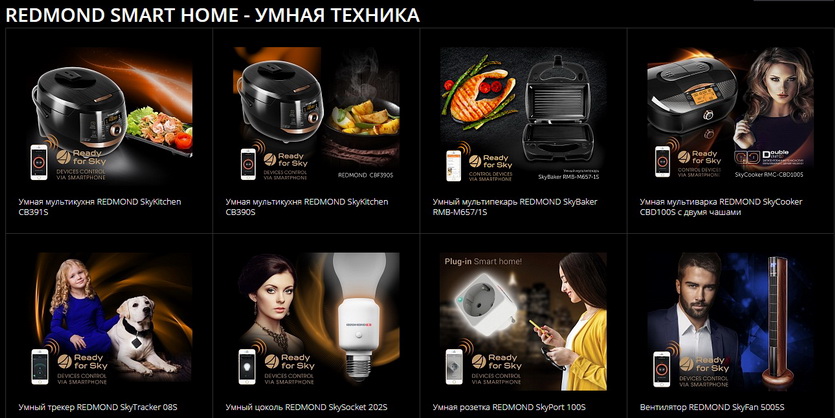
Линейка умных бытовых приборов Redmond больше, чем у конкурентов
Redmond предлагает богатую линейку бытовой техники для работы в фирменной облачной экосистеме Ready for Sky Ready for Sky (iOS, Android). Задача сводится к покупке подходящей техники. Выбрал, купил — считай что готово.
После установки остается установить Ready for Sky (iOS, Android), зарегистрироваться в нём и добавить домашние устройства для управления по Bluetooth со смартфона, не вставая с дивана.
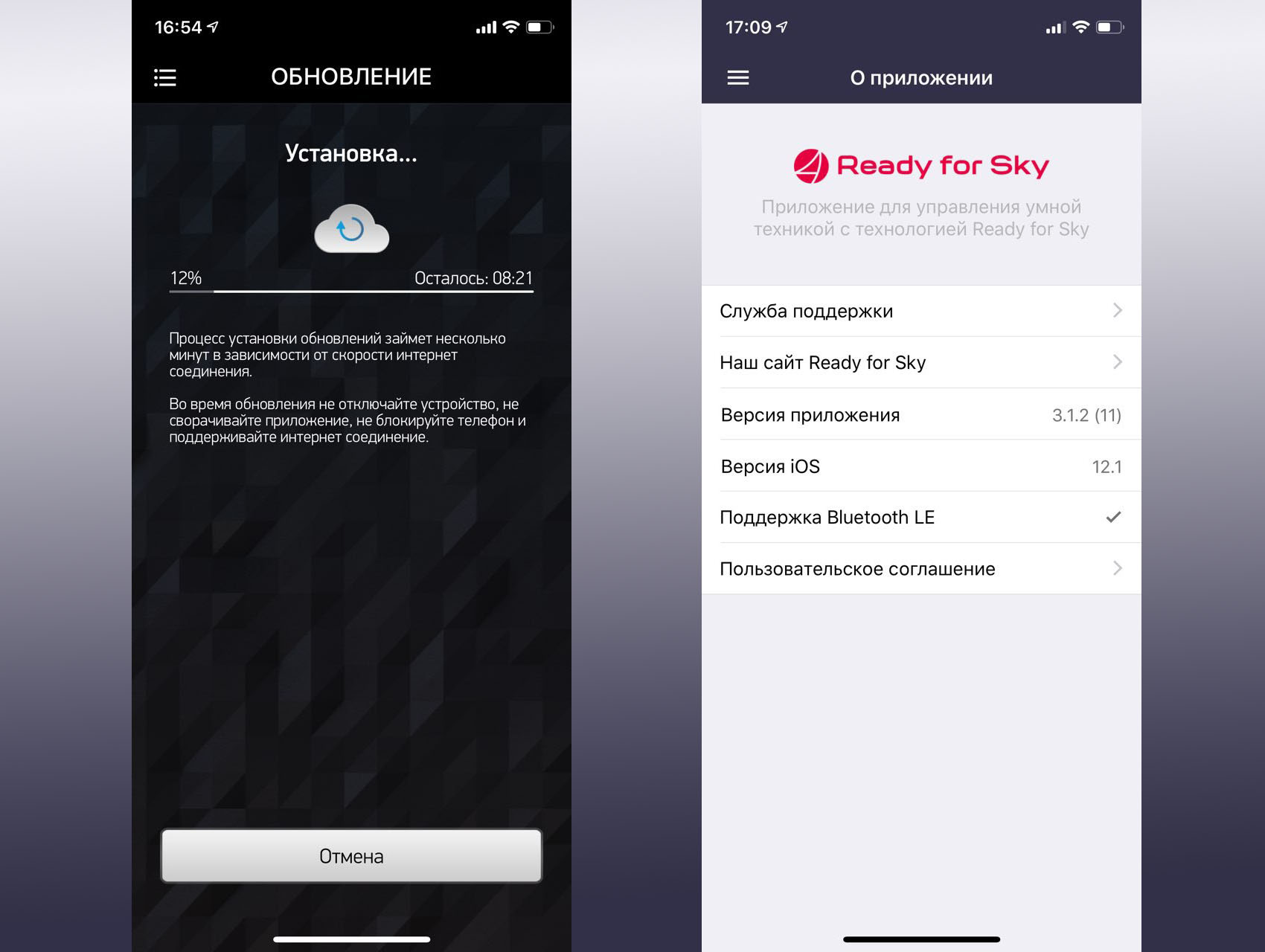
Но разве это умный дом? Вот управление из любой точки мира — совсем другое дело. И техника Redmond так умеет без лишних настроек и проблем, хотя из соображений безопасности её мультиварки и чайники не умеют выходить в интернет напрямую.
Вместо этого они задействуют минимум ресурсов, выходя в сеть через один из шлюзов на выбор пользователя:
1. Программный есть ни что иное, как мобильное приложение R4S Gateway на свободном Android-смартфоне. Устанавливаем, вводи логин-пароль из Ready for Sky. Готово — все подключенные устройства синхронизируются.
2. Аппаратный представляет собой отдельное устройство SkyCenter RSC-11S, которое устанавливается в свободную розетку и выводит технику Redmond в сеть через интерфейс собственно Ready For Sky.
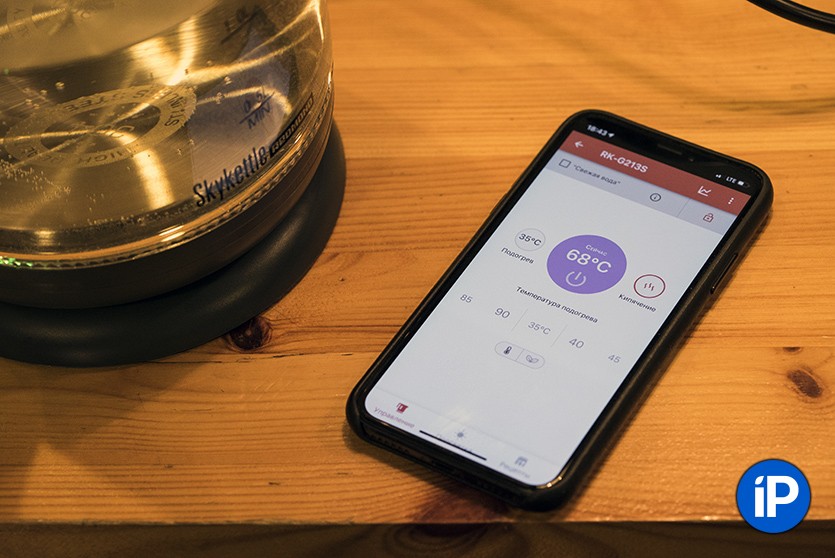
Чайником мы и в офисе активно пользуемся
Настройка проще некуда: нажали «+», нашли в списке SkyCenter, вошли нажатием на соответствующую строку в настройки хаба и готово. Остается только следовать подсказкам.
ВАЖНО. Смартфон с установленным приложением R4S Gateway либо SkyCenter RSC-11S должен находиться на расстоянии не более 15 метров до умных приборов. Ранее подключенные к Ready for Sky приборы требуют повторного подключения к SkyCenter.
В экосистеме умных облачных устройств Redmond нет голосового управления и к ней нельзя подключать сторонние устройства. Но тут на помощь приходит «Алиса» на смартфоне.
«Алиса» и «умный» дом. Как?
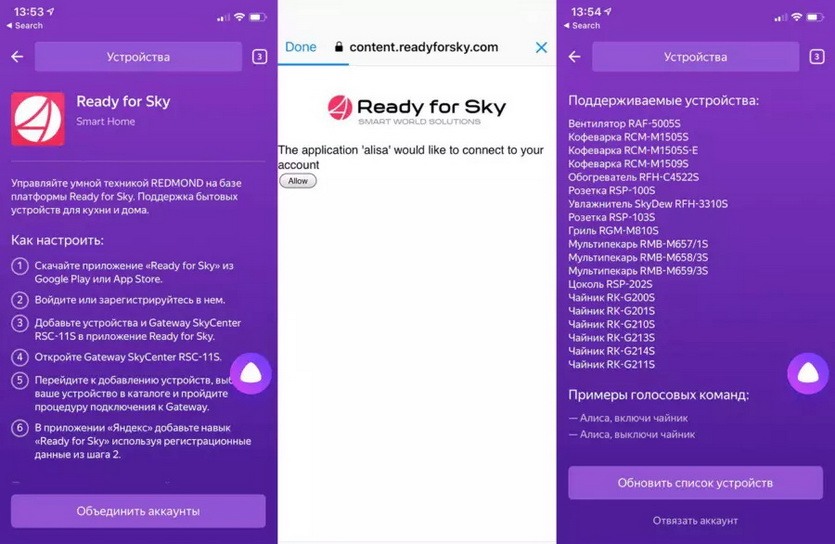
Приложения Яндекса подробно рассказывает о подключении Ready For Sky
Чтобы научить технику Redmond работать по командам «Алисы», нужно выполнить всего несколько шагов.
1. Установить приложение Яндекса на смартфон (iOS, Android) и войти в аккаунт.
2. Зайти в пункт УСТРОЙСТВА (ЯНДЕКС.СТАНЦИЯ и другие) -> УМНЫЙ ДОМ -> ДОБАВИТЬ УСТРОЙСТВО.
3. В открывшемся списке выбрать Ready for Sky и нажать кнопку ОБЪЕДИНИТЬ АККАУНТЫ, где потребуется ввести введите логин и пароль от Ready for Sky. Согласиться на на передачу управления «Алисе».
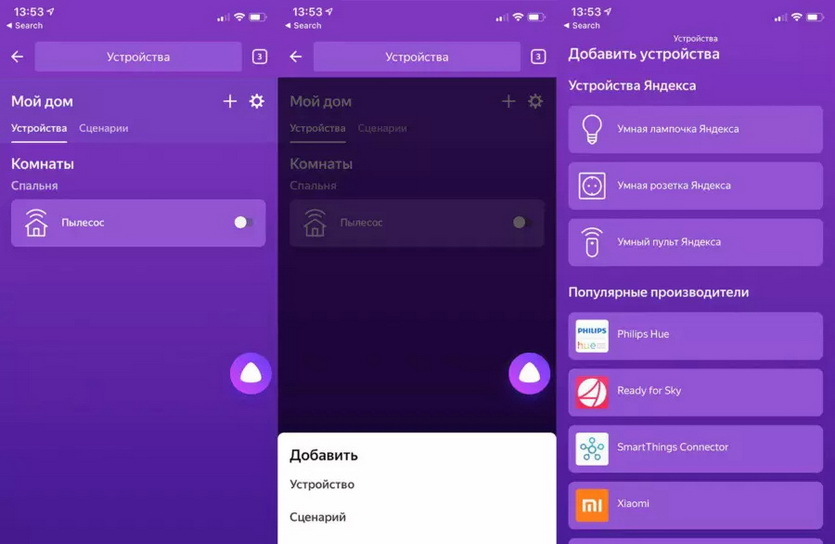
C настройкой окружения тоже не будет проблем
4. Нажать последовательно кнопки ОБНОВИТЬ СПИСОК УСТРОЙСТВ и ПЕРЕЙТИ К СПИСКУ УСТРОЙСТВ. В открывшемся списке потребуется настроить каждое устройство в соответствии с требованиями приложения Яндекса.
5. Готово! Можно использовать голосовые команды.
Важно: при подключении устройств к «Алисе» необходимо называть их в соответствии с названием группы. Приложение самостоятельно распознает тип, а название потребуется для точно идентификации при групповом управлении, когда потребуется сказать что-то вроде «Алиса, выключи свет в прихожей».
Что умеет «Алиса» сегодня?

Голосовой помощник Яндекса позволяет не только управлять умной техникой Redmond голосом, но и бесшовно объединять их с другими приборами, поддерживающими «Алису».
Пока их не так много, но список растет и благодаря собственным гаджетам Яндекса, и благодаря сторонним производителям.
Пока тонкое управление ассистенту неподвластно, поэтому свет/розетки/чайник/кофеварка работают только в одном предварительно настроенном режиме. Тем не менее, доступны уже упомянутые группы.
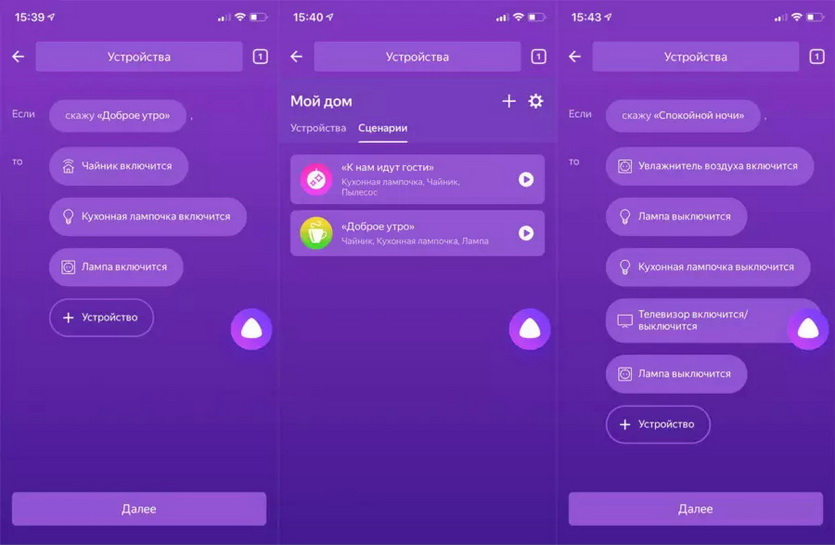
Можно создавать сценарии, по которым включается или выключается несколько устройств
В будущем «Алиса» позволит давать устройствам создавать сложные сценарии для активации конкретных функций устройств: для приготовления пищи по определенному рецепту; устанавливать климатические параметры на группе устройств в соответствии с показаниями датчиков, встроенных в один из приборов;
А пока у «Алисы» есть то, чего нет в других экосистемах: она позволяет объединить в одном приложении технику разных производителей, среди которых
- Redmond,
- Philips,
- Samsung,
- Elari,
- Xiaomi,
- Rubetek,
- Z.Wave,
В качестве основы я выбрал именно технику Redmond за её низкую стоимость и готовность работать автономно. Вот что получилось.
Розетки: надежное управление всем
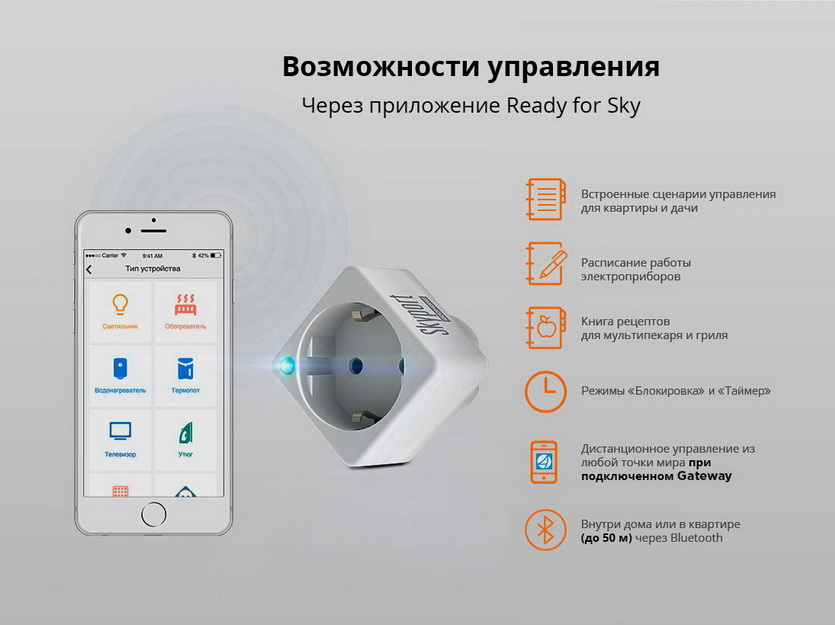
Bluetooth-передатчики устройств Redmond поражают дальнобойностью
Основу любого умного дома составляет управление электропитанием. Однако, управлять гаджетами напрямую бессмысленно: хорошо, если их в комнате 2-3, а если больше десятка? А как быть с компьютерами, видео- и телеприставками, зарядными устройствами, утюгами?
Дистанционно управляемая розетка REDMOND SkyPort 103S размером чуть больше переходника с китайской розетки позволяет влючить или выключить все, что угодно. И делать это по расписанию.
А ещё для неё в Ready for Sky есть готовые сценарии работы: после подключения можно указать тип включенного прибора, и розетка самостоятельно будет регулировать электропитание.

Отключение розеток экономит электроэнергию и защищает близких
Например, отключая Мультипекарь после приготовления, выключая Обогреватель в комнате без света или Водонагреватель по достижении определенной температуры.
Так что получится и сэкономить, не включая устройства в холостую, и себя обезопасить.
Цоколи и лампы: свет по сценарию

Цоколь можно установить в любой светильник
Вместо умных ламп и светильников я остановился на умном цоколе REDMOND SkySocket 202S. Почему?
Чтобы не менять лампы по 10 раз, подбирая интенсивность и цвет в поисках идеального, и не заказывать каждый раз их через интернет, лучше купить цоколи. А сами лампы покупать на месте, оффлайн.

«Алиса» пригодится только для голосовых команд и объединения с другими устройствами
К SkySocket подходят обычные лампы с патроном E27. Правда, из функций только Вкл/Выкл. Так дешевле и правильнее: димминг нужен далеко не всем, RGB-подсветка и вовсе почти никогда не используется.
А вот «Алиса» точно упрощает жизнь тем, кто позаботился о зонном освещении. И тут выгода явно на стороне Redmond.
Как научить «Алису» готовить

В мультипекаре можно готовить даже горячие бутерброды
Подключать мультиварку к умному дому чаще всего не имеет смысла: это полностью самостоятельный прибор, у которого есть все необходимое, чтобы включиться в нужное время и выдать ужин с пылу с жару.
С выпечкой сложнее. С ней всегда сложнее, если не пользоваться мультипекарем REDMOND SkyBaker M658/3S: он подскажет рецепт из имеющихся ингридиентов, подробно опишет приготовление и проконтролирует процесс выпечки.
Результат всегда удачный. А если добавить «Алису», то его можно использовать для подогрева блюда — как разового, так и длительного, с поддержанием температуры.

Сменные панели особенно пригодятся для выпечки в традиционном понимании
Кстати, эта модель поддерживает замену панели для готовки. Можно купить несколько и готовить совершенно разные блюда, как будто используя разные устройства.
Может ли «Алиса» стать баристой?

«Алиса, вскипяти чайник» стала самой частой фразой дома.
А за чайник, управляемый через интернет, Redmond отдельное спасибо. Кипяток из REDMOND SkyKettle G210S в тот момент, когда заходишь домой — бесценно.
Но таким кофеманам, как я, больше походит капельная кофеварка SkyCoffee M1505S-E. Пока я писал эту статью, бедная «Алиса» трижды отчитывалась о выполнении готовом напитке. Из свежих зерен, которых хранятся в надежно запертой встроенной кофемолке.

Отличное кофе получается
Не капает, не пачкает, легкая в использовании и обслуживании. Через приложение можно поставить на подогрев до определенной температуры и не готовить с нуля. При варке так же можно задать продолжительность.
Интересно: покупка зернового кофе серьезно экономит бюджет: по какой-то невероятной случайности в нашей стране он дешевле суррогата. А SkyCoffee смолет его так, как понадобится в конкретном случае.
Варианты управления климатом

Оказывается, обогреватель может украшать интерьер
К сожалению, у Redmond не так много климатических устройств. Особенно совместимых с «Алисой». При необходимости подключить кондиционер в систему придется воспользоваться умной розеткой (кстати, очень удобно — нужно только заранее выставить параметры).
Но для зимнего периода у компании есть подходящий аксессуар: умный керамический обогреватель REDMOND SkyHeat C4522S. С управлением через «Алису», Ready for Sky и отложенным стартом. Тут и розетка умная не пригодится.
Его нагревательные элементы обладают более высоким по сравнению с масляными и спиральными нагревателями КПД, что позволяет достичь нужной температуры максимально быстро с минимальными затратами электричества.
А ещё он поворачивается вокруг оси на угол до 70 градусов, прогревая помещение равномерно и ускоряя процесс.
Почему я рекомендую Redmond с «Алисой»

Перед переходом на экосистему Ready for Sky с «Алисой» я попробовал множество вариантов удаленного управления домашней техникой и готовых экосистем. Увы, все они обладают серьезными недостатками.
Основной — отсутствие действительно полезных устройств. А у Redmond есть чайник, мультипекарь и обогреватель, которые в наших широтах полезнее удаленно включаемого холодильника, стиральной машины или цветомузыки.
Домашние open-source серверы с универсальными протоколами сложны и ненадежны: хакинг «умных» домов не за горами, а на некоторых устройствах даже криптовалюту майнят.
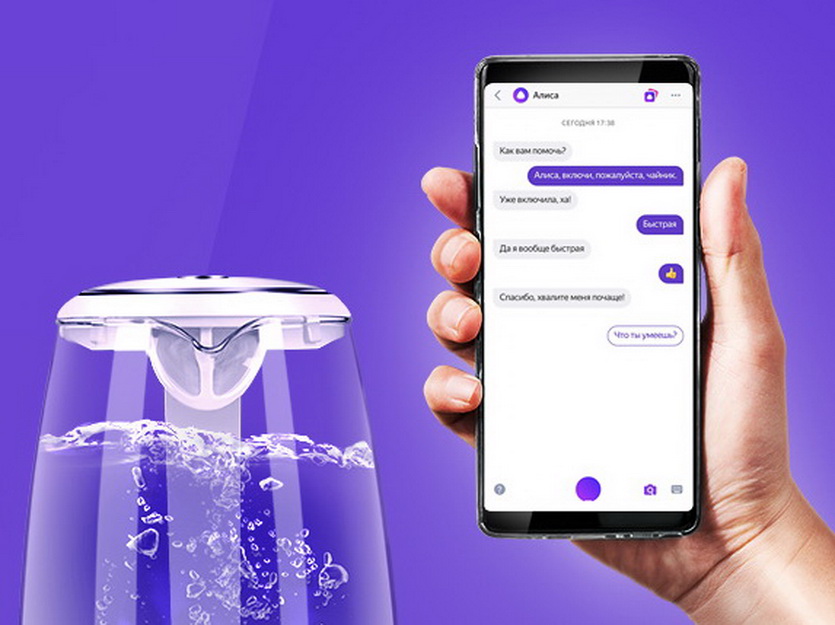
«Алиса» может рассказать о возможностях умного дома
Облачная экосистема Redmond дает гарантию защиты и гарантию на правильное функционирование устройств. А Яндекс с «Алисой» — удобное управление и возможность объединения с другими экосистемами.
Свобода выбора — главная свобода. Кипятить чайник с «Алисой» — удобная фишка, которая действительно делает жизнь проще.
(14 голосов, общий рейтинг: 4.14 из 5)
Читайте также:


